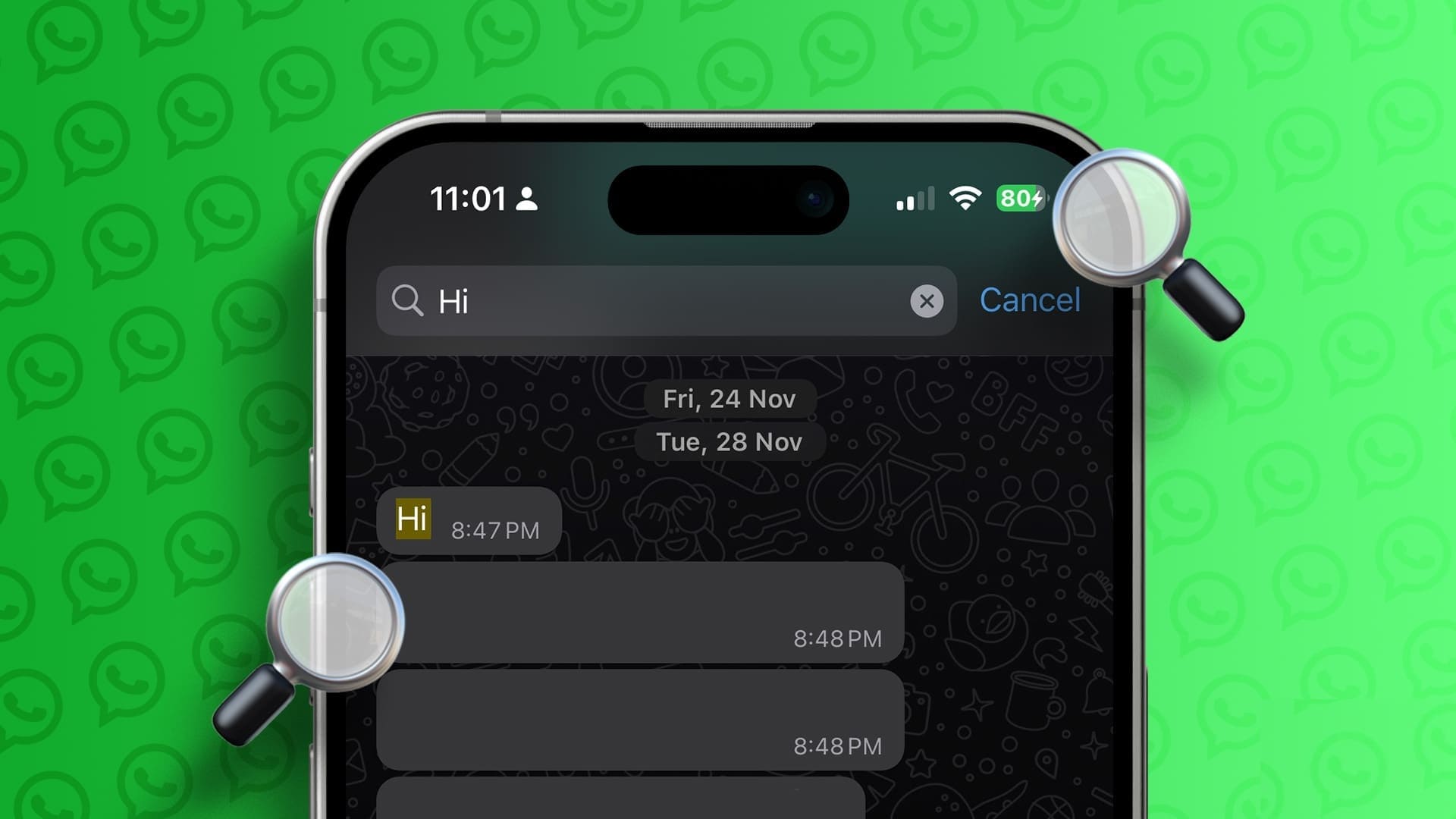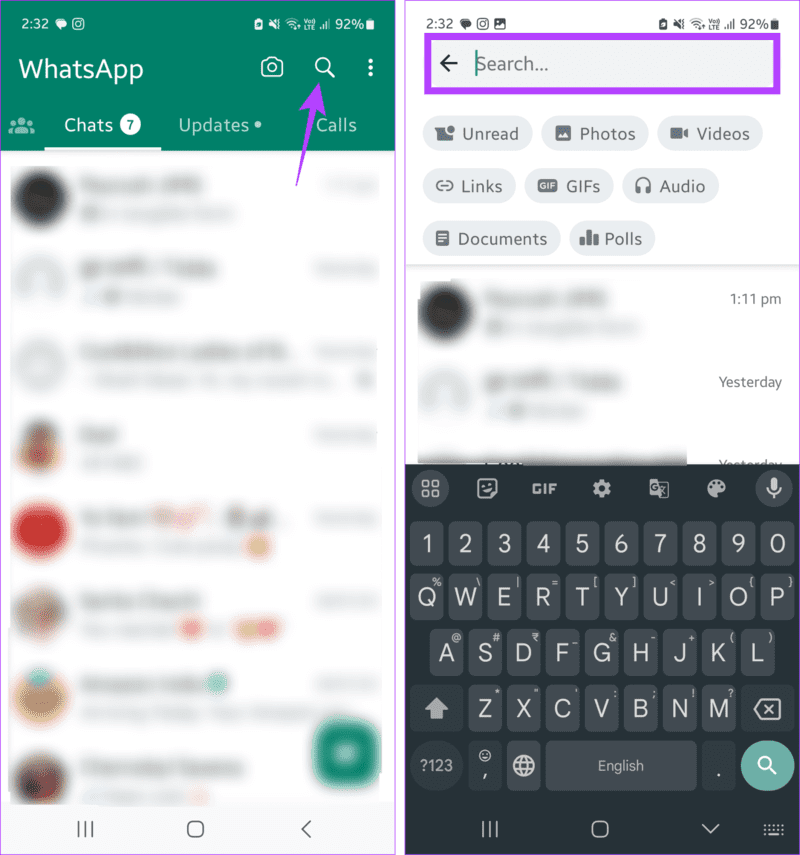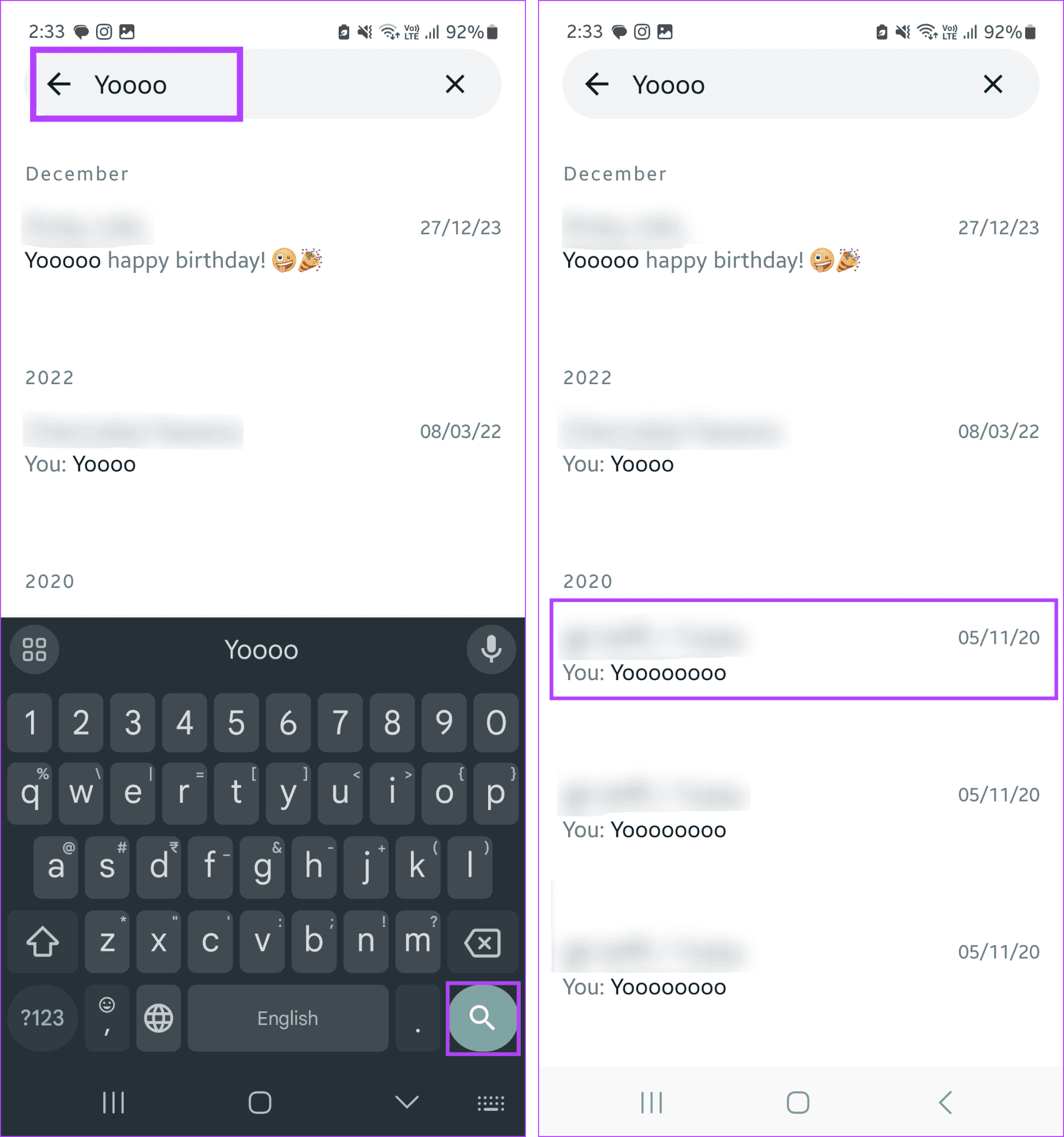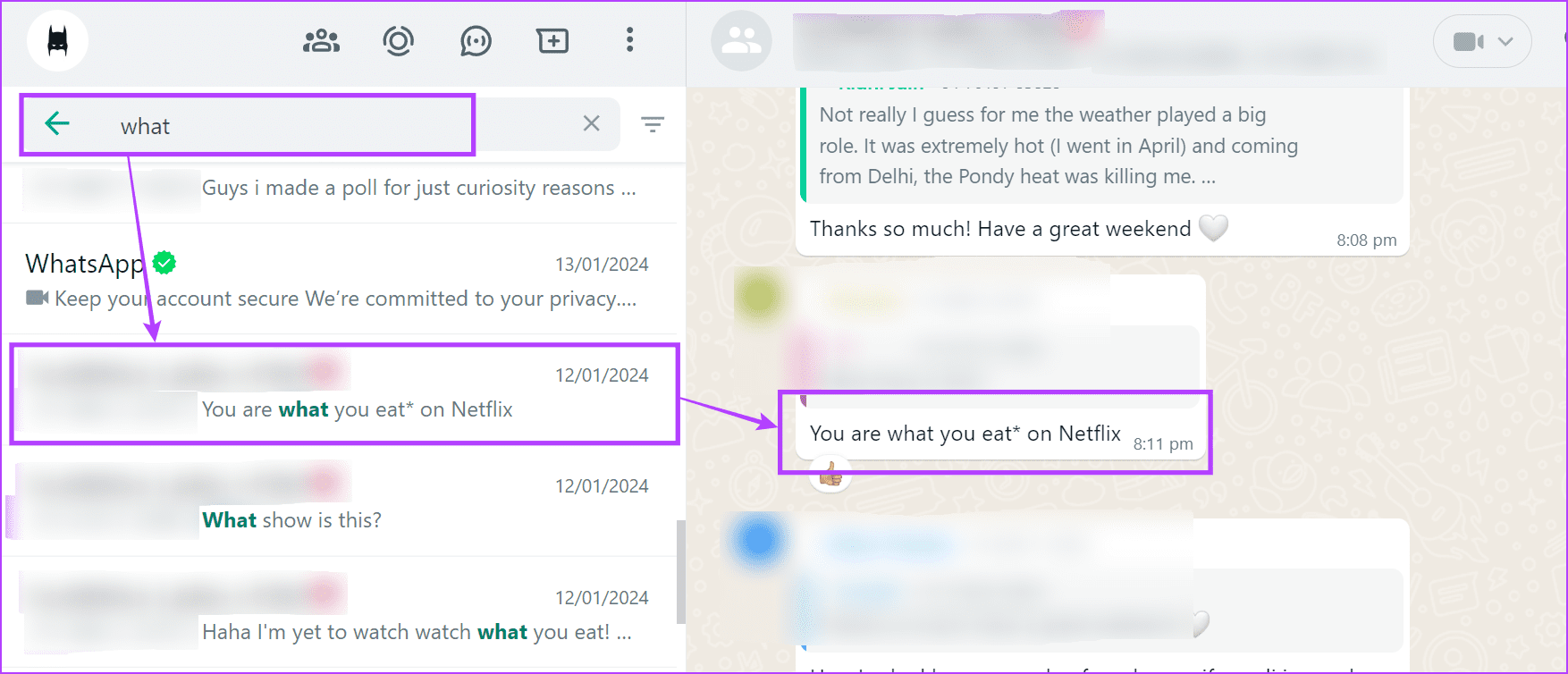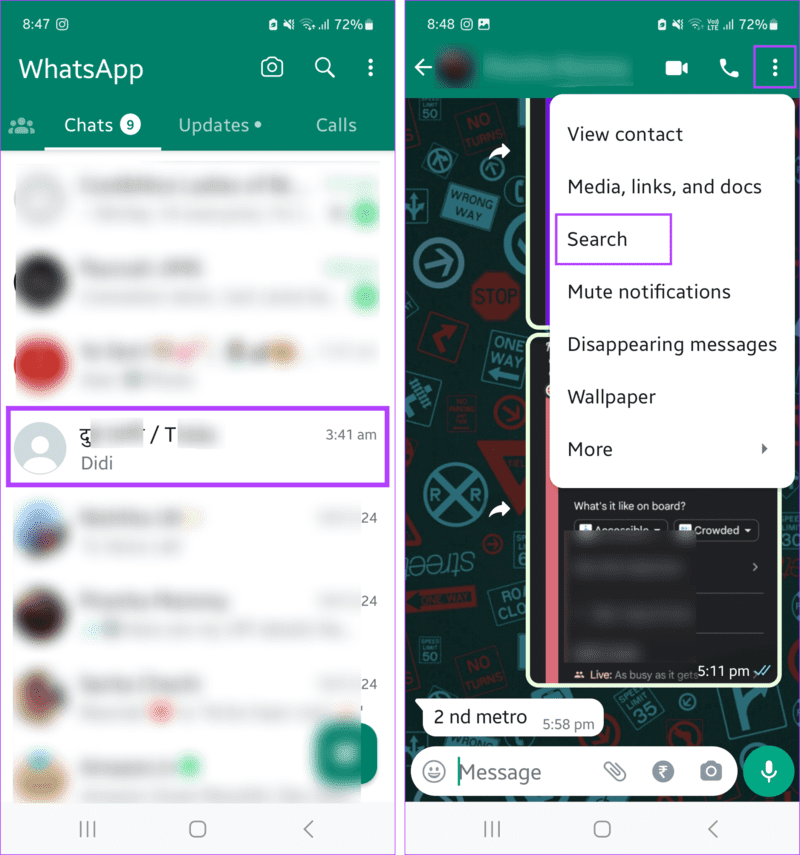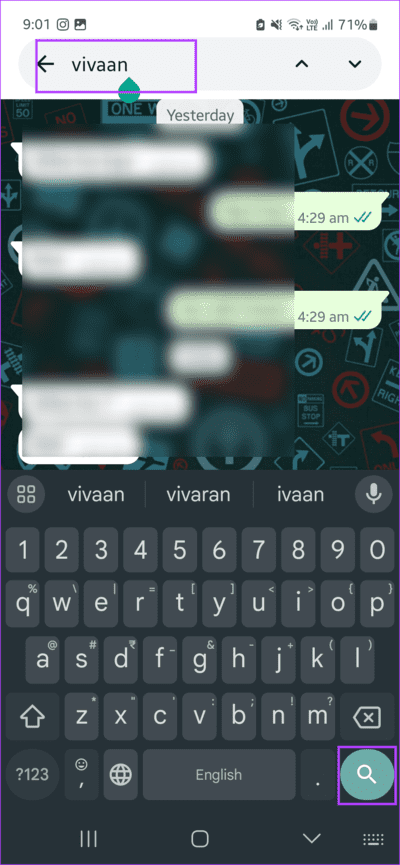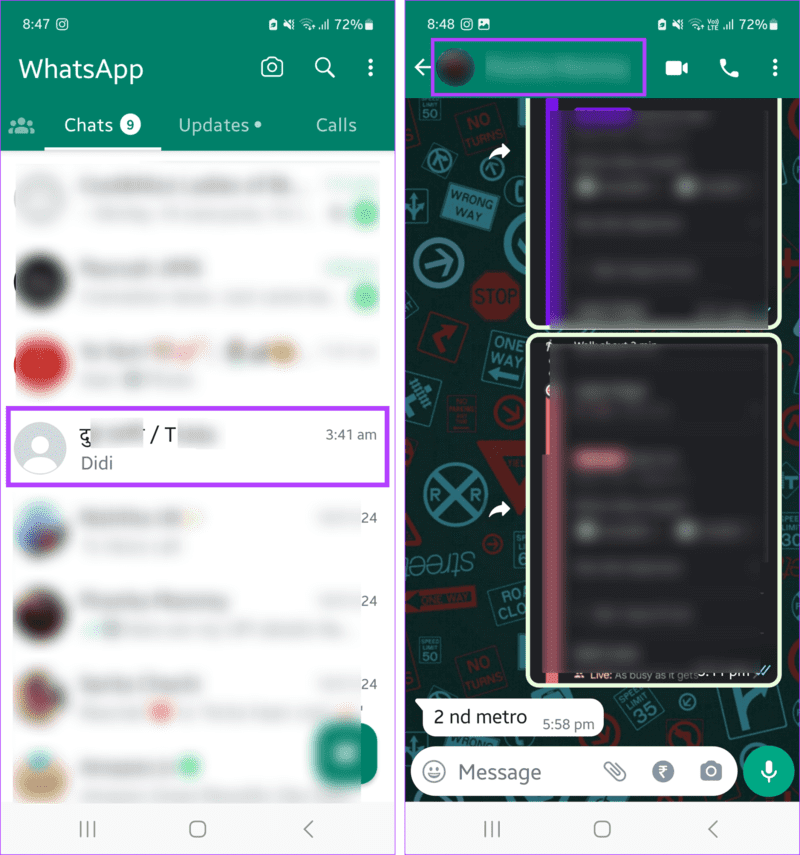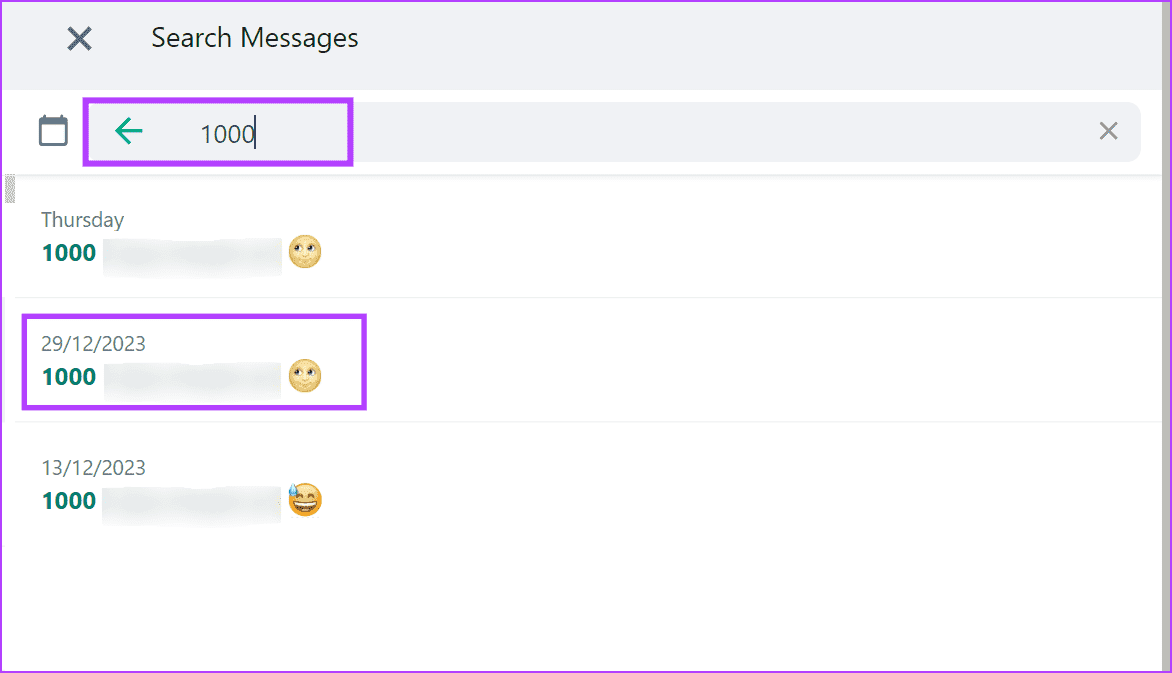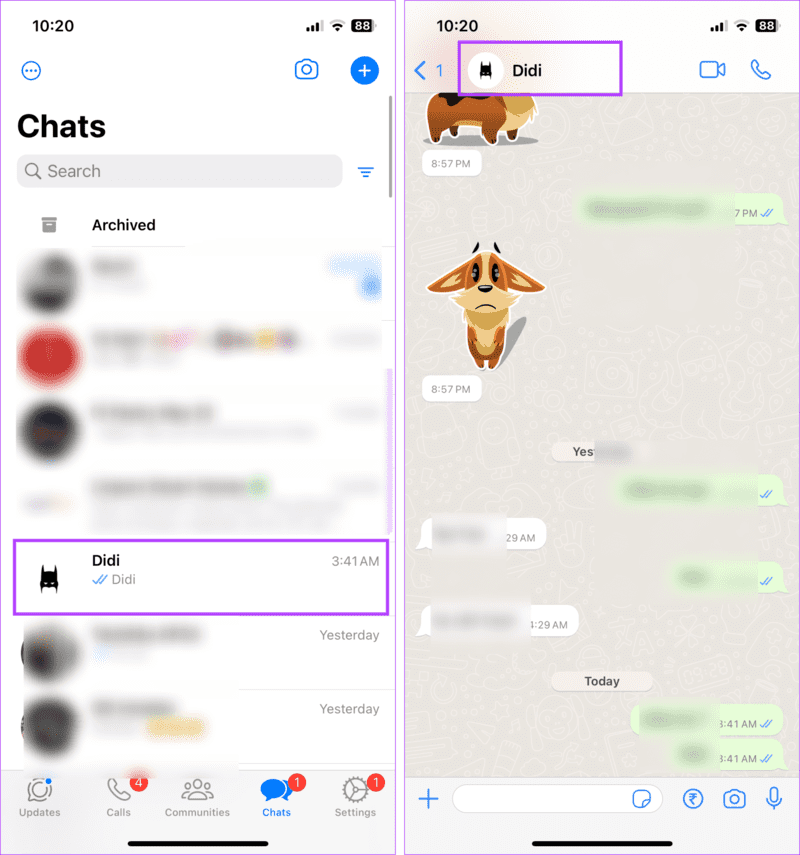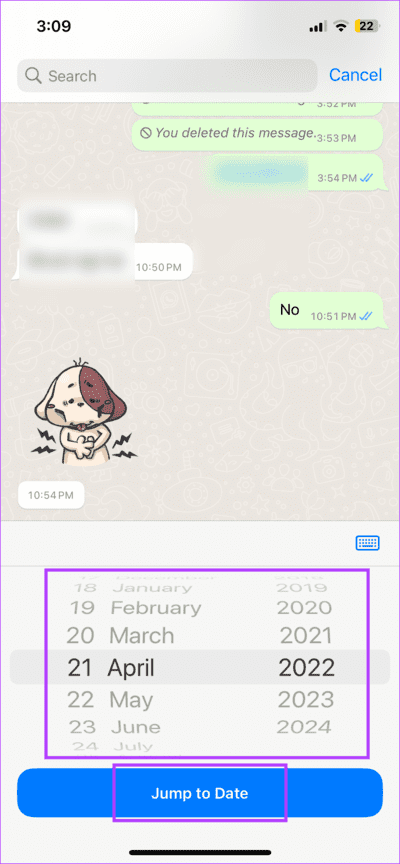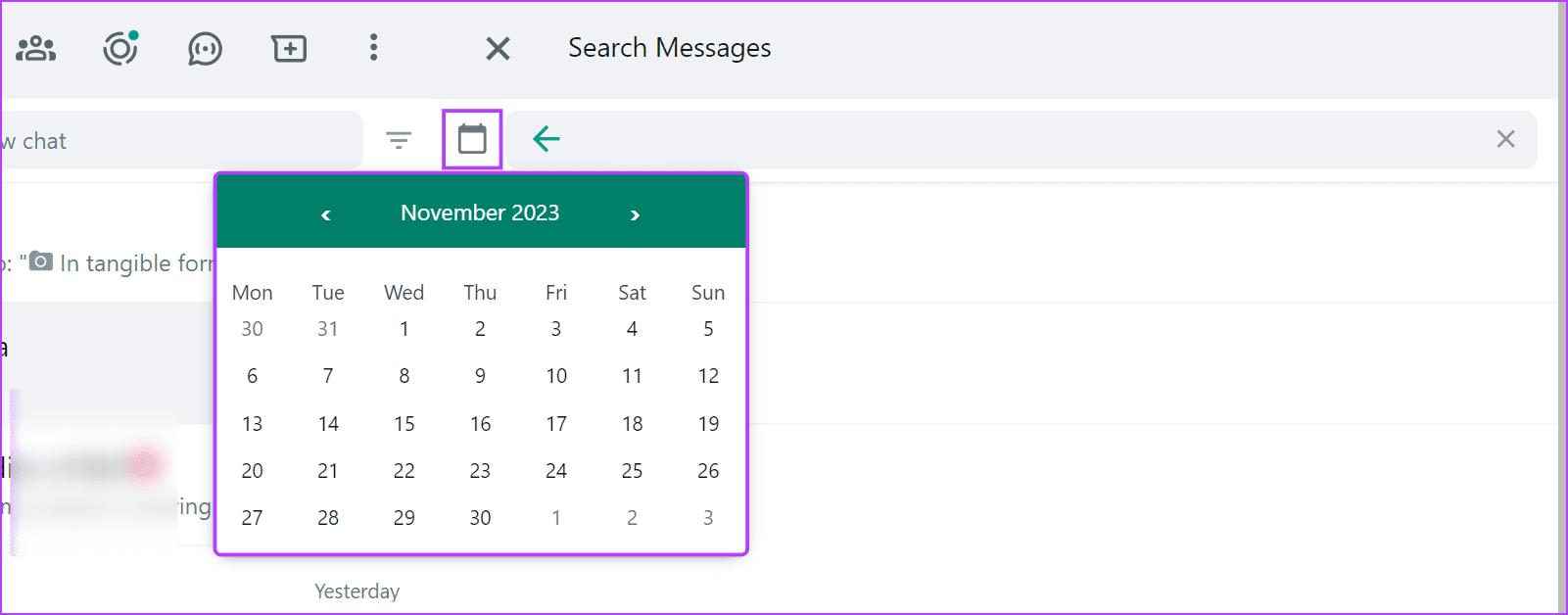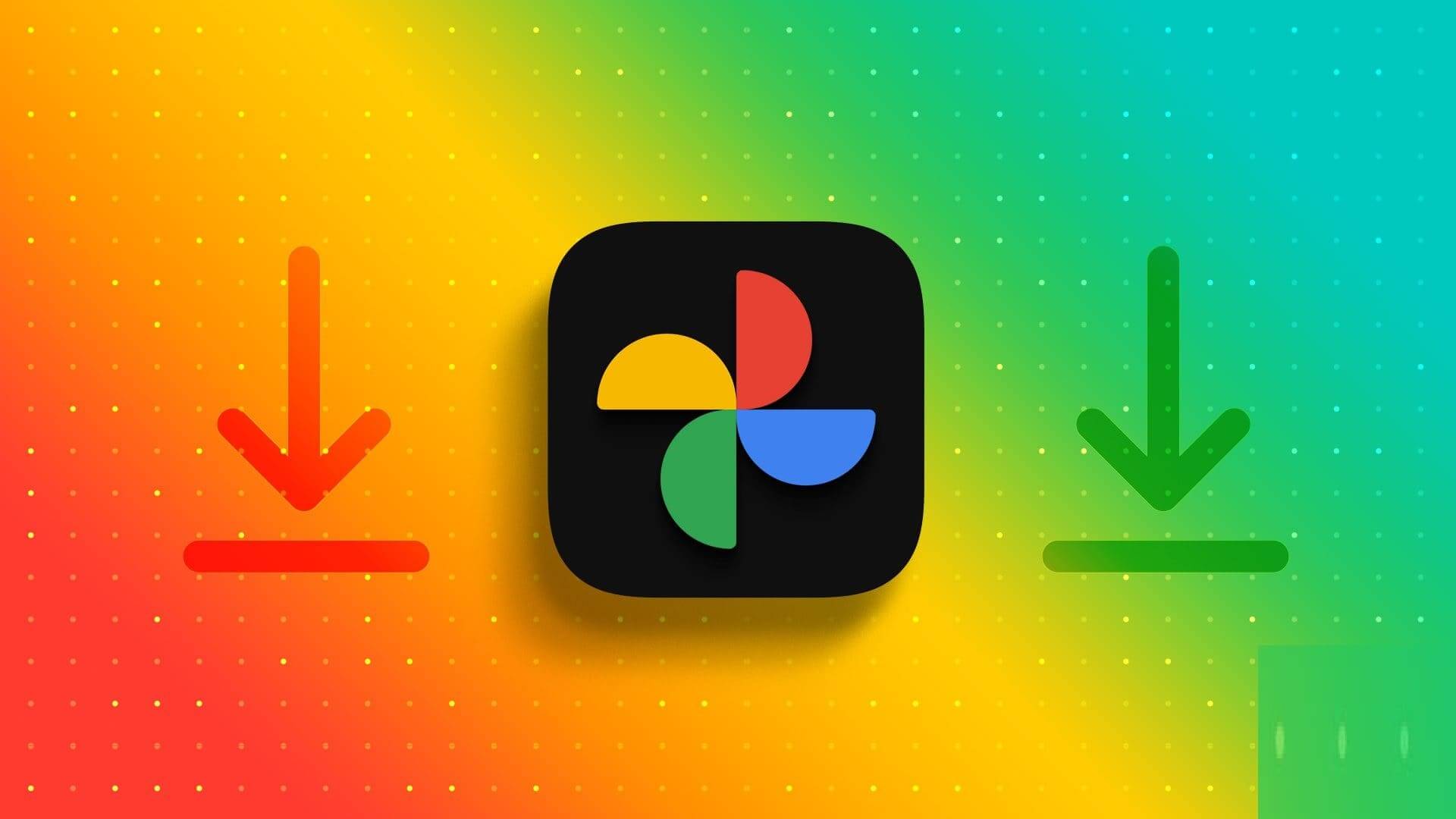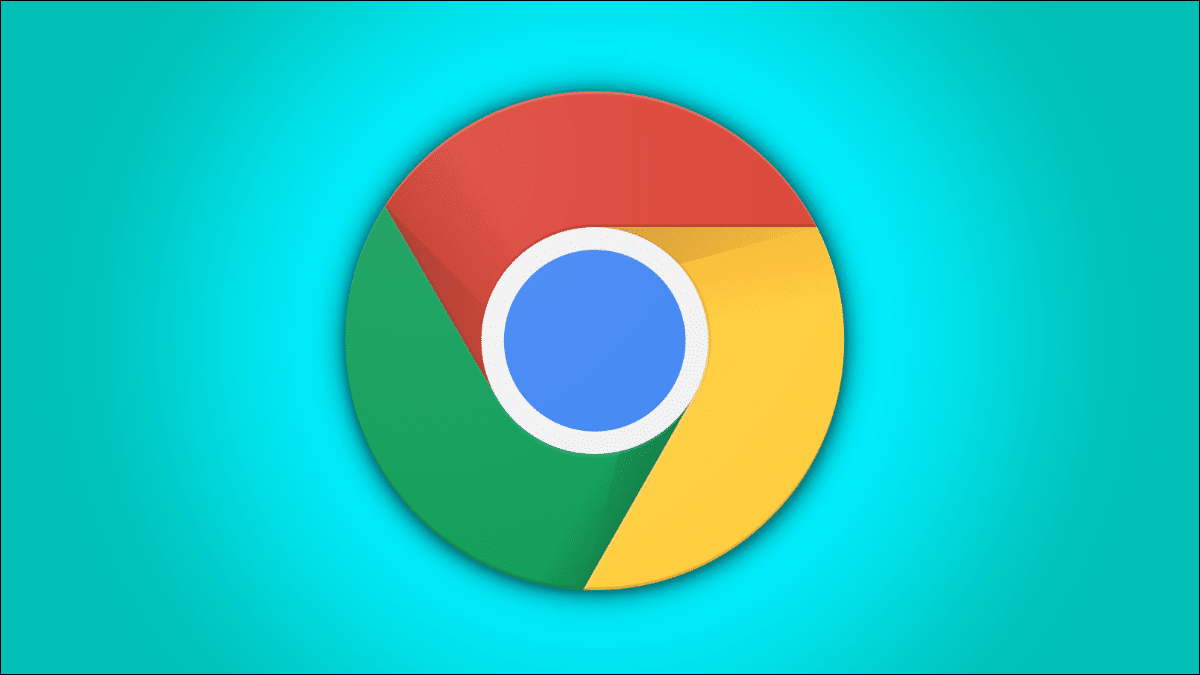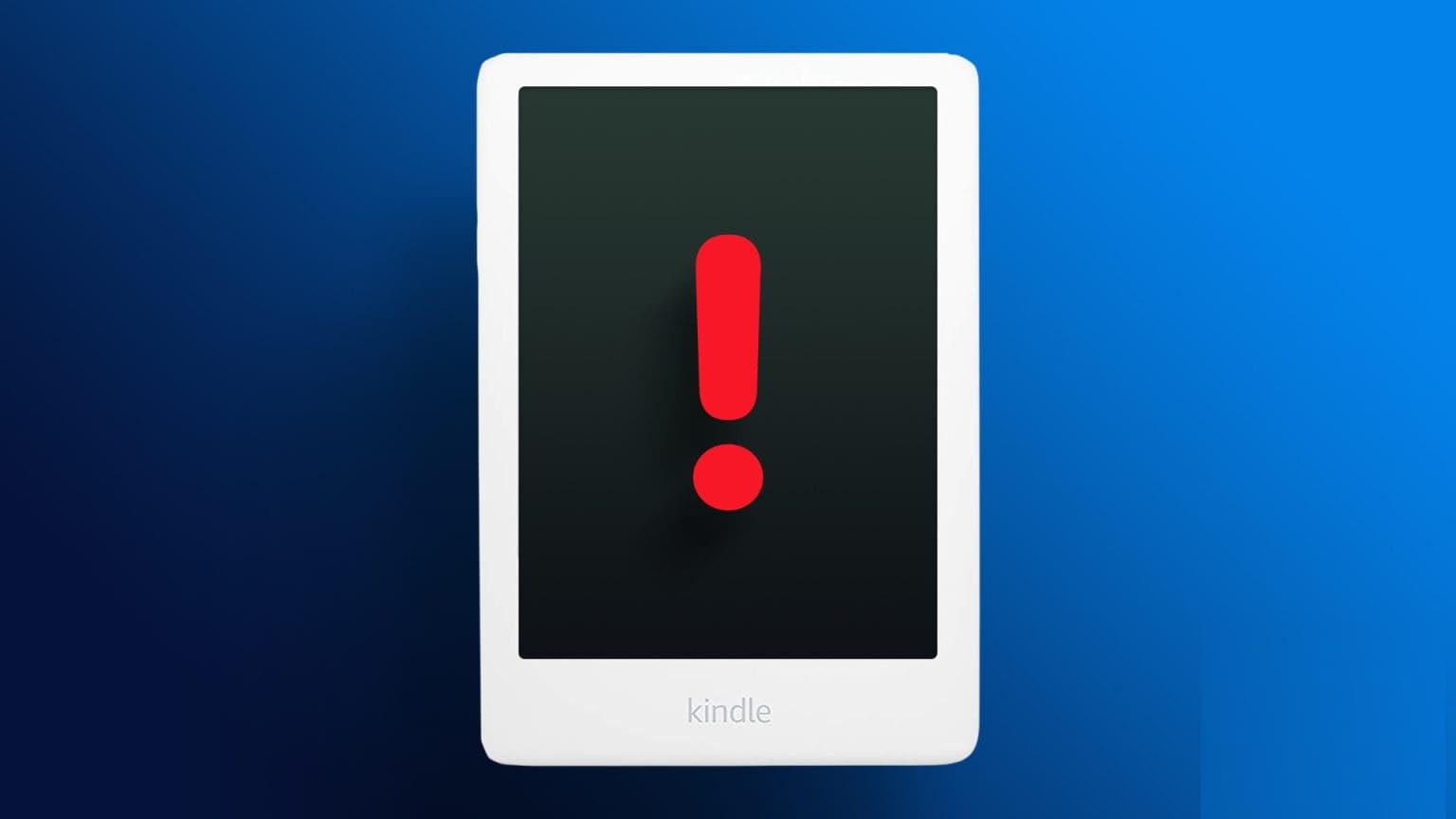دائمًا مايحين وقت يجب عليك فيه البحث عن تلك الرسالة الواحدة. ولكن نظرًا لكون تطبيق WhatsApp عنصرًا أساسيًا في التواصل اليومي، فقد يصبح البحث عن الرسائل على WhatsApp أمرًا صعبًا. ومع ذلك، يمكنك استخدام خيار البحث لتسهيل ذلك.
عند البحث عن الرسائل على WhatsApp ، استخدم خيار البحث الرئيسي للبحث في جميع الدردشات النشطة حاليًا على واتساب. أو، إذا كنت تريد البحث عن رسالة من جهة اتصال معينة، فافتح نافذة الدردشة واستخدم خيار البحث بداخلها. ولكن هل هناك طريقة للبحث عن الرسائل حسب تاريخ إرسالها على WhatsApp ؟ لمعرفة ذلك وأكثر، تابع القراءة.
كيفية استخدام البحث للبحث في رسائل WhatsApp
عند البحث في WhatsApp ، يمكنك تصفح محادثاتك بحثًا عن كلمات أو عبارات أو أرقام محددة. يمكنك البحث في جميع محادثات WhatsApp والحصول على نتائج أكثر شمولاً. يرجى ملاحظة أن نتائج البحث ستتضمن الدردشات وأسماء جهات الاتصال التي تتوافق مع المعايير. ومع ذلك، سيتم عرضها بشكل منفصل. اتبع الخطوات التالية للقيام بذلك.
باستخدام تطبيق WhatsApp للجوال
الخطوة 1: في تطبيق WhatsApp Android، اضغط على أيقونة العدسة المكبرة في الزاوية العلوية اليمنى لفتح شريط البحث. ثم اضغط على شريط البحث لبدء الكتابة.
يمكن لمستخدمي iOS النقر على شريط البحث في الأعلى للبدء.
نصيحة: يمكنك تحديد نوع الوسائط، مثل الصوت وصور GIF والصوت والمزيد، للبحث عن الرسالة ذات الصلة بسرعة.
الخطوة 2: الآن، اكتب الكلمة أو العبارة ذات الصلة في شريط البحث. بمجرد الانتهاء، اضغط على بحث.
إلى الخطوة 3: يمكنك التمرير خلال نتائج البحث والنقر على النتيجة ذات الصلة.
من المفترض أن ينقلك هذا مباشرة إلى الدردشة التي تم البحث عنها. إذا لم تكن صحيحة، فارجع إلى صفحة نتائج البحث وابحث في نتائج البحث الأخرى للعثور على النتيجة الصحيحة. يمكنك أيضًا مراجعة مقالتنا الأخرى إذا كان بحث WhatsApp لا يعمل على جهاز iPhone الخاص بك.
على WhatsApp للويب
الخطوة 1: افتح WhatsApp ويب على أي متصفح.
الخطوة 2: الآن، انقر فوق شريط البحث واكتب استعلام البحث ذي الصلة.
إلى الخطوة 3: بمجرد ظهور نتائج البحث، قم بالتمرير خلالها وانقر على النتيجة ذات الصلة. سيؤدي هذا إلى فتح الدردشة المقابلة في النافذة اليمنى.
يمكنك تكرار هذه الخطوات للبحث عن كلمات أو عبارات أخرى. بمجرد ظهور نتائج البحث، انقر عليها لفتح الدردشة على WhatsApp Web.
كيفية البحث عن الكلمات في دردشة WhatsApp
إذا كنت تعرف من أرسل الرسالة ولكنك لا تستطيع العثور عليها، فاستخدم خيار البحث داخل نافذة الدردشة للبحث عنها. باستخدام هذا، ابحث عن الكلمات أو العبارات في دردشة WhatsApp وابحث عنها على الفور. إليك كيفية القيام بذلك باستخدام WhatsApp iOS وAndroid وتطبيقات الويب.
1. استخدام خيار البحث في نافذة الدردشة
ملحوظة: هذا الخيار متاح فقط في تطبيق WhatsApp Android.
الخطوة 1: افتح تطبيق WhatsApp Android وانقر على الدردشة الفردية أو الجماعية ذات الصلة.
الخطوة 2: الآن، اضغط على أيقونة ثلاثية النقاط في الزاوية العلوية اليمنى. هنا اضغط على بحث.
الخطوة 3: بمجرد فتح شريط البحث، اكتب الكلمة أو العبارة ذات الصلة وانقر على أيقونة البحث.
ستنتقل الدردشة الآن مباشرةً إلى نتائج البحث التي تظهر مميزة. إذا وجدت أكثر من نتيجة بحث واحدة، فاستخدم السهمين لأعلى ولأسفل للتنقل عبرها داخل الدردشة بسرعة.
2. عن طريق استخدام إعدادات الدردشة على تطبيق الهاتف المحمول
ملحوظة: يمكنك استخدام هذه الميزة في تطبيقات WhatsApp Android وiOS. سنستخدم تطبيق WhatsApp Android للعرض التوضيحي.
الخطوة 1: افتح تطبيق WhatsApp للجوال وانقر على الدردشة التي ترغب في البحث فيها.
الخطوة 2: اضغط على اسم جهة الاتصال.
إلى الخطوة 3: هنا اضغط على بحث.
الخطوة 4: بمجرد فتح شريط البحث، اكتب استعلام البحث وانقر على بحث.
بمجرد ظهور نتائج البحث مميزة خلال الدردشة، استخدم أيقونات الأسهم لتصفحها والعثور على الرسالة ذات الصلة داخل الدردشة.
3. استخدم البحث على WhatsApp Web
الخطوة 1: افتح WhatsApp ويب على أي متصفح.
الخطوة 2: افتح الدردشة ذات الصلة وانقر على أيقونة العدسة المكبرة.
إلى الخطوة 3: الآن، انقر فوق شريط البحث واكتب استعلام البحث ذي الصلة.
الخطوة 4: بمجرد ظهور نتائج البحث، انقر على النتيجة ذات الصلة.
ستظهر نتيجة البحث مميزة ضمن نافذة الدردشة على WhatsApp ويب. يمكنك أيضًا تكرار هذه الخطوات للبحث عن استعلامات أخرى في نافذة الدردشة على WhatsApp Web.
اقرأ أيضًا: كيفية إصلاح مشكلة عدم مزامنة Whatsapp Web
كيفية البحث عن رسائل WhatsApp حسب التاريخ
أطلق تطبيق WhatsApp مؤخرًا ميزة جديدة تتيح لك البحث عن الرسائل حسب التاريخ. للقيام بذلك، افتح واتساب وانتقل إلى البحث عن الرسائل. بمجرد فتحه، استخدم أيقونة التقويم للبحث في الرسالة حسب التاريخ على واتساب. إليك الطريقة.
على Iphone
الخطوة 1: افتح تطبيق WhatsApp iOS واضغط على جهة الاتصال ذات الصلة.
الخطوة 2: هنا، اضغط على اسم جهة الاتصال لفتح الإعدادات.
إلى الخطوة 3: اضغط على بحث.
الخطوة 4: بمجرد فتح نافذة البحث، اضغط على أيقونة التقويم أعلى لوحة المفاتيح.
الخطوة 5: هنا، قم بالتمرير لأعلى أو لأسفل لتحديد التاريخ الصحيح ثم اضغط على الانتقال إلى التاريخ.
ستنتقل دردشة WhatsApp الخاصة بك مباشرة إلى التاريخ المحدد. يمكنك الآن البحث عن الرسالة ذات الصلة من خلال التمرير في نافذة الدردشة.
على WhatsApp ويب
الخطوة 1: افتح WhatsApp ويب على أي متصفح. ثم اضغط على الدردشة ذات الصلة.
الخطوة 2: هنا، انقر على أيقونة العدسة المكبرة في الزاوية العلوية اليمنى.
إلى الخطوة 3: بمجرد ظهور شريط البحث، انقر على أيقونة التقويم.
الخطوة 4: انتظر حتى يتم فتح التقويم. ثم حدد اليوم والتاريخ والشهر ذي الصلة.
سيؤدي هذا إلى نقل الدردشة إلى التاريخ المحدد. يمكنك الآن البحث عن الرسالة المرسلة في ذلك اليوم أو في وقت قريب منه على تطبيق WhatsApp Web.
البحث عن الرسائل على WHATSAPP
القدرة على البحث عن الرسائل على WhatsApp مفيدة. نأمل أن تساعدك هذه المقالة على فهم كيفية القيام بذلك بشكل أفضل. يمكنك أيضًا مراجعة دليلنا لمعرفة كيفية تمييز الرسائل المميزة بنجمة والبحث عنها على WhatsApp.